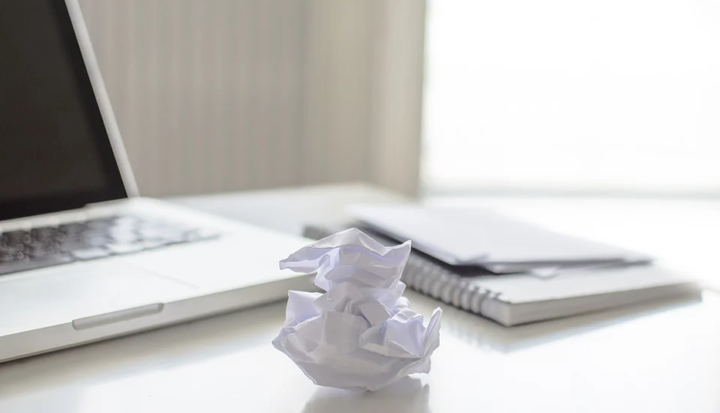Как удалить все файлы из гостевой учетной записи в Windows 10
Последнее изменение: 13 августа 2018 г.
Чтобы исправить различные проблемы с ПК, мы рекомендуем DriverFix: это программное обеспечение будет поддерживать ваши драйверы в рабочем состоянии, тем самым защищая вас от распространенных компьютерных ошибок и сбоев оборудования. Проверьте все свои драйверы сейчас за 3 простых шага:
- Загрузите DriverFix (проверенный файл загрузки).
- Нажмите «Начать сканирование», чтобы найти все проблемные драйверы.
- Нажмите «Обновить драйверы», чтобы получить новые версии и избежать сбоев в работе системы.
- DriverFix в этом месяце скачали 502095 читателей.
Вы хотите удалить все файлы из гостевой учетной записи в Windows 8.1 или Windows 10? Вам будет приятно узнать, что есть очень простое решение этой конкретной ситуации. Следуйте инструкциям, приведенным в этом руководстве, и вы сможете удалить все файлы в своей гостевой учетной записи Windows. Удаление файлов из конкретной гостевой учетной записи может быть выполнено по нескольким причинам. Возможно, вы хотите сохранить гостевую учетную запись, но пользователь, которому вы одалживаете устройство с Windows 8.1 или Windows 10, скопировал в эту учетную запись множество файлов и папок. Если вы хотите удалить только их, а не саму гостевую учетную запись, то это лучший подход. Другая проблема, которая может произойти, заключается в том, что пользователь, получивший доступ к гостевой учетной записи, случайно скопировал вирус, и вы хотите удалить угрозу.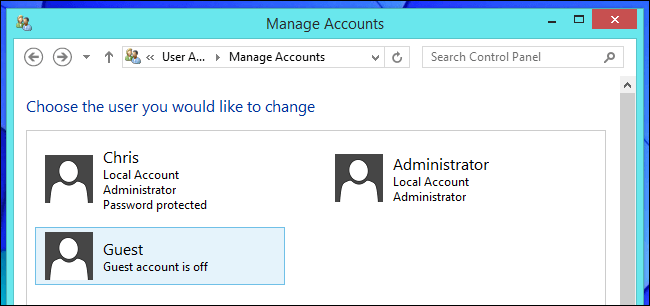
Как удалить файлы гостевой учетной записи в Windows 10
- Перезагрузите устройство с Windows 8.1 или Windows 10.
- Когда операционная система просит вас войти в систему, вам нужно будет использовать учетную запись администратора.
- Теперь, когда вы вошли в систему с учетной записью администратора, вам нужно нажать и удерживать кнопку «Windows» и кнопку «E».
- Откройте диск, на котором установлена Windows, двойным щелчком по нему (в большинстве случаев диск C: используется для операционной системы)
- Дважды щелкните папку «Пользователи», чтобы открыть ее.
- У вас будет список пользователей этого устройства, и вам нужно будет открыть того, с которого вы хотите удалить файлы.
- У вас будет список папок, и вам нужно будет дважды щелкнуть по ним одну за другой, чтобы открыть.
- Теперь, когда вы находитесь в папке, вам нужно будет нажать и удерживать кнопку «Ctrl» и кнопку «A», чтобы выбрать все файлы, а затем нажать кнопку «Удалить», чтобы удалить их.
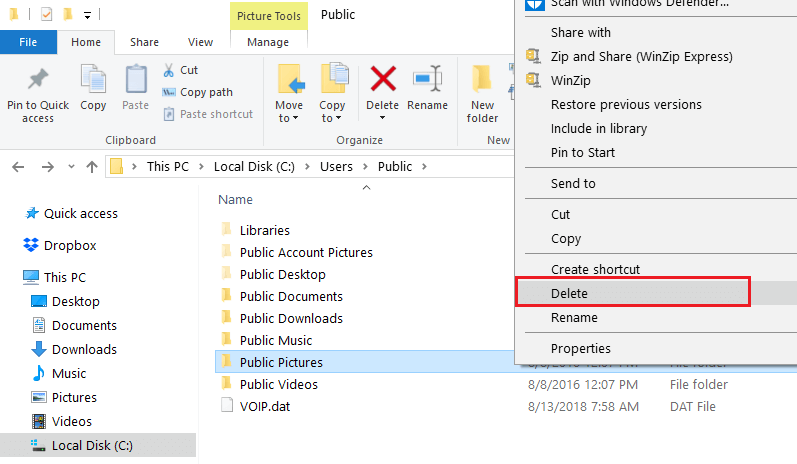
ВАЖНО: Пожалуйста, не удаляйте ничего в папке «Данные приложения», так как это требуется в Windows для правильной работы учетной записи пользователя. - Закройте открытые окна и перезагрузите устройство с Windows 8.1 или Windows 10.
- После перезагрузки войдите в систему под гостевой учетной записью и проверьте, все ли файлы были удалены.
Если вы по ошибке удалили определенные файлы и хотите их восстановить, вы можете перейти в корзину и проверить, остались ли они там. Для получения дополнительной информации вы можете ознакомиться с нашим руководством о том, как восстановить удаленные файлы из корзины. В руководстве перечислены 6 инструментов, которые можно использовать для автоматического восстановления удаленных файлов. Все, что вам нужно сделать, это установить соответствующие инструменты, и вы сможете восстановить файлы в кратчайшие сроки.